Kingston 旗下電競品牌 HyperX 最近推出了新的滑鼠墊產品,型號 FURY Ultra,這是一款燈控玩家應該會喜歡的 RGB 鼠墊,雖然說帶燈效,但整體看來並不會太過於影響視覺。另外一款同開箱的則是 HyperX 稍早前推出的 Pulsefire Dart 滑鼠,以無線、支援 Qi 無線充電、電競為主要訴求,對了,當然也少不了 RGB 的支援。
HyperX 鼠墊加上滑鼠彷彿套裝戰力加成XD。

先來看看鼠墊的部分,包裝背面有特色說明,FURY Ultra 有動態360度的 RGB 燈效,底部有防滑橡膠底,讓您激烈操駕著滑鼠時底下也能穩如泰山,當然有 RGB 燈效也能支援自家的 HyperX Ngenuity 軟體自定義效果、顏色或關閉。

配件有一張使用的說明書。

FURY Ultra 鼠墊的尺寸為 359.4mm x 299.4mm,厚度5mm,重量580g。不算是小張,如果桌面空間小的,得考慮一下,或者買了自然就會有地方放了。滑鼠接觸面的部分是採用硬質表面,適合追求速度和精準度的玩家。

右下角有 HX 字樣 Logo,也就是 HyperX 簡寫,這部分有 RGB 燈效。

側緣有鏡面處理的斜切邊,燈條是埋在下方位置。

線材的部分是從頂部拉出,有1.8公尺長,採編織線包覆。

滑鼠墊上方有一塊突起,內部也就是燈效控制器,這塊造型的內側採鏡面處理,頂部則有一橫條白色則是燈條,支援 RGB 燈效。

底部是整塊大面積的防滑橡膠。


接著來看看 Pulsefire Dart 滑鼠,無線的部分採用2.4GHz RF 連線,有 RGB 燈效,一樣支援 HyperX Ngenuity 軟體自定義,充電的部分除了使用線材連接之外也可以透過 Qi 無線充電,充飽之後可以使用約50個小時。除了 PC 之外也支援 PS4、Xbox One。

燈效的部分也不會過於花俏,在滾輪側邊以及中間下方的 Logo HX 字樣。

Pulsefire Dart 採用 Pixart PMW3389 光學感測器,最高16000 DPI,速度450 IPS,加速度50g,按鍵的部分採用 Omron 微動開關,耐用5千萬次,配有6顆按鍵,可編程自定義,滑鼠重量為110g。
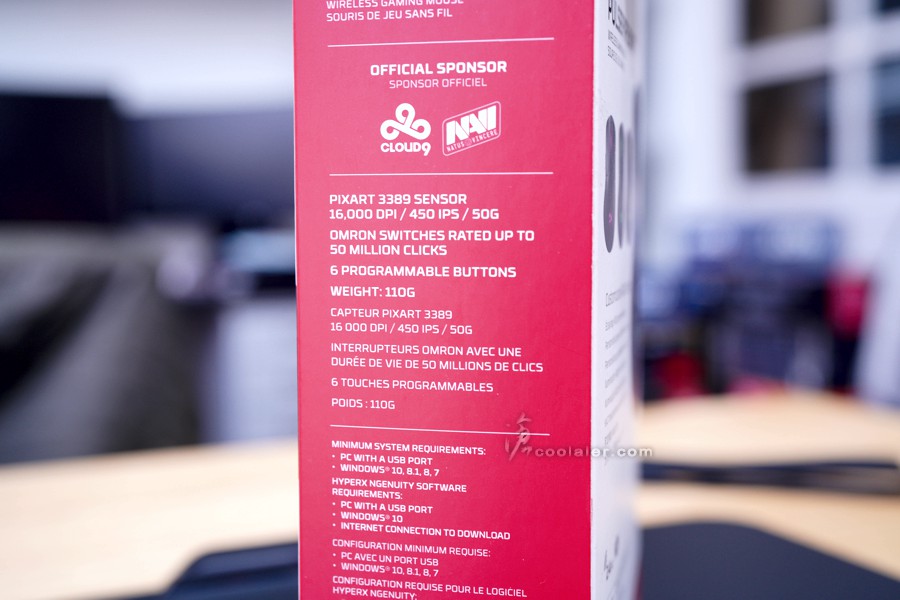
包裝設計得還蠻不錯,且精簡,不過得打開之後才能看到滑鼠本人,有些滑鼠包裝是有外蓋可掀開看到滑鼠,在開架式賣場不用拆包裝就大致上可以知道實體長相與身材,畢竟滑鼠挑選真的看使用習慣。

配件有說明書、產品卡、線材、接收器。
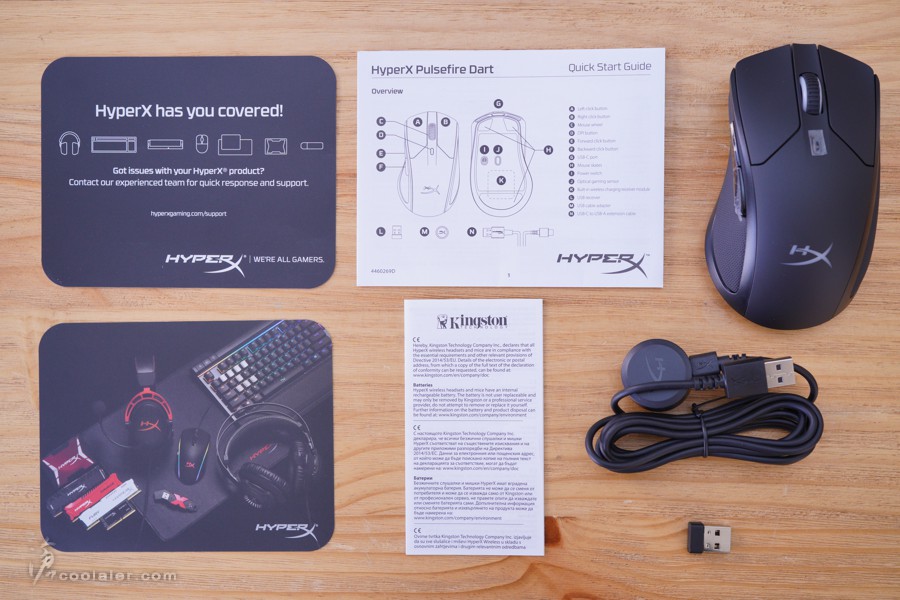
線材帶有一個轉接頭,可以將接收器延長到桌面上確保接受訊號良好。


採用 USB Type-C 接頭連接到轉接座上,拆下則可以直接接在滑鼠上充電或當有線使用。

Pulsefire Dart 滑鼠採用非對稱式的人體工學設計,適合多數的右手玩家,整體為黑色霧面,沒有久了會黏膩的皮革漆。燈效的部分在滾輪兩側以及中間下方的 HX 字樣。

左右兩側都有防滑襯墊,這個襯墊裡面舖有軟墊,外表摸起來有點像是布的質感,鮮少有滑鼠採用這樣的防滑設計,這部分個人覺得觸感與質感都還不錯。在左側上緣位置有兩顆按鍵,預設是常用的上下一鍵,當然也可以透過軟體來自定義。


可以看到滑鼠採用傾斜設計,適合右手使用的傾斜角度。

前端則有一個 Type-C 的接口,用於連接充電使用。

左右兩鍵面積算大,點前緣或後緣都可以觸發,適合不同握法玩家。滾輪的部分上方有蛇狀胎紋,滾動時算是有區段之隔,但不是很明顯,在滾輪後方則有一顆小按鍵,預設是快速調整 DPI,也可以透過軟體來自定義。

右側邊有大面積防滑軟墊。


底部有三個鼠貼,左側有一個電源開關,雖然說不使用會自動休眠,但如果長時間不使用或放包包也可以手動關閉。

Pulsefire Dart 滑鼠以及 FURY Ultra 鼠墊都支援 HyperX Ngenuity 軟體,可以用來調整設定或是燈效,安裝軟體之後會自動偵測到相關周邊,左側可以看到有滑鼠與滑鼠墊。介面上算是簡潔易懂,燈光的部分可以選擇發光位置,想要的效果、顏色,調整燈效不透明度、轉換的速度等。
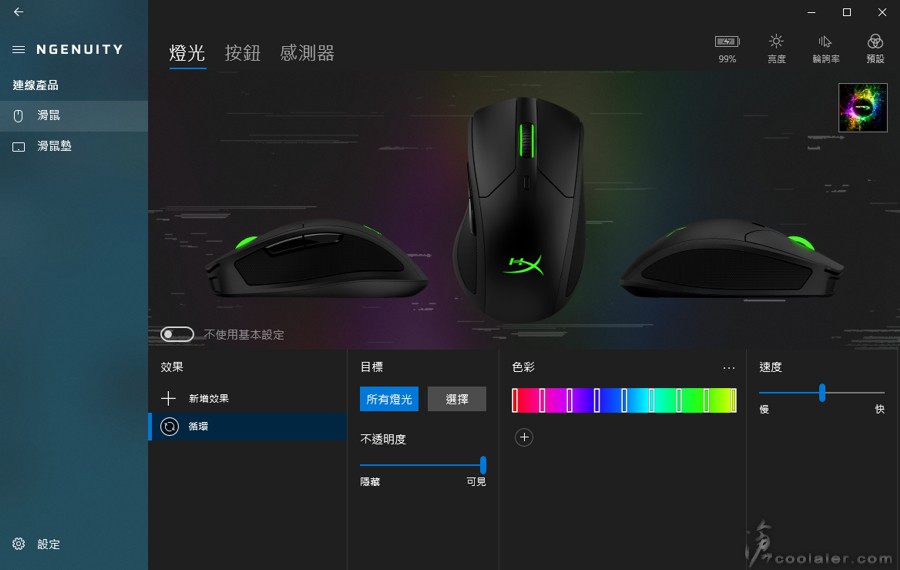
滑鼠有五種燈效可選,有實色、循環、脈動、呼吸,以及觸發(點擊時變色)。
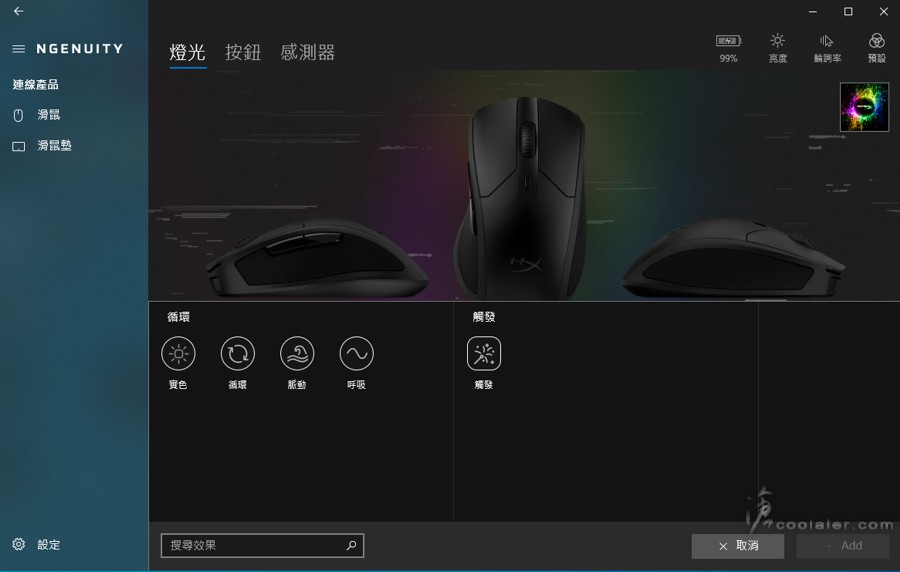
右上角顯示電池目前容量,點選之後可以設定低電量提醒。

右上角燈效亮度調整。
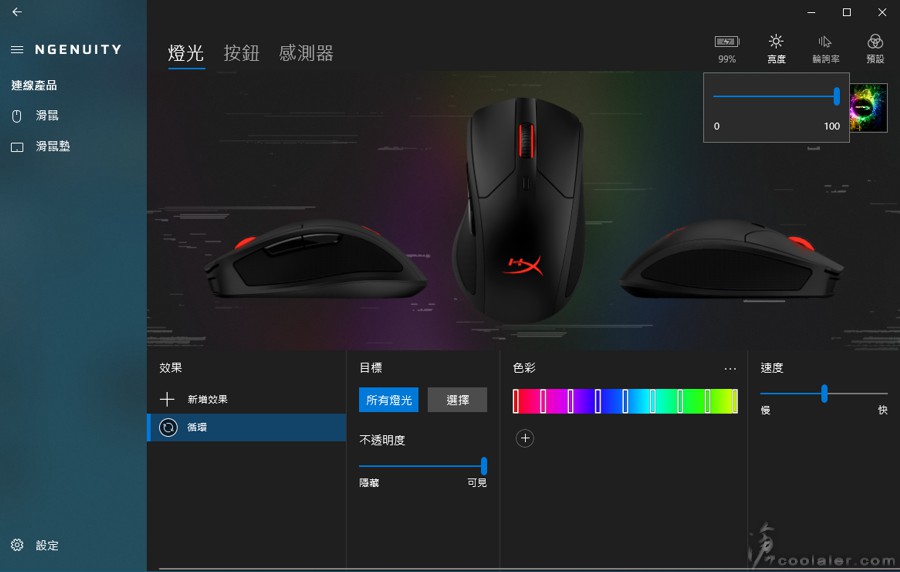
右上角輪詢率調整,125、250、500或1000Hz。
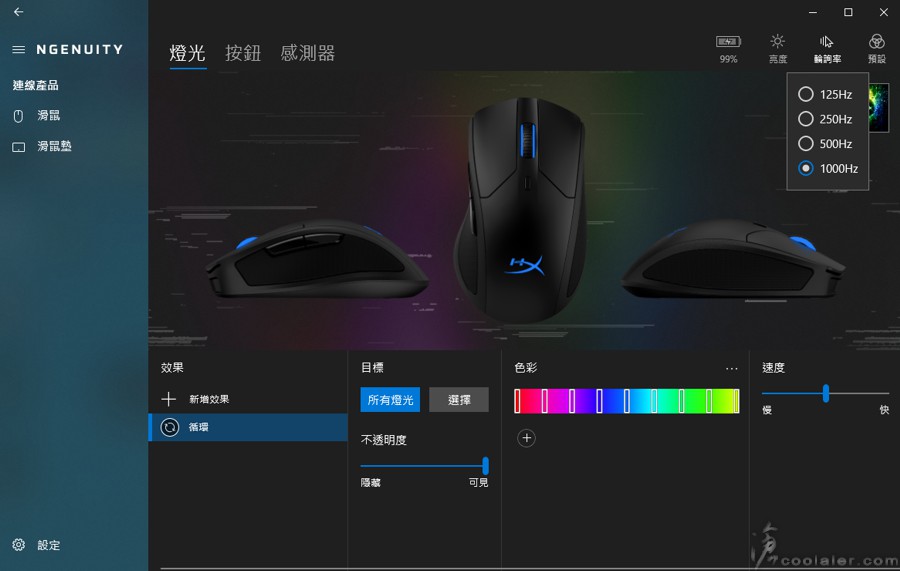
預設與組別設定,可以連動遊戲開啟不同設定。
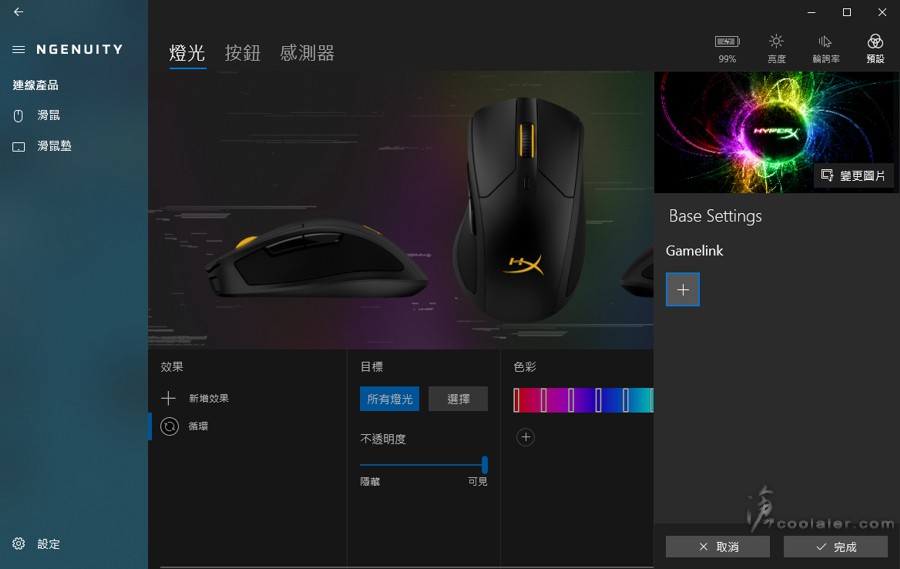
按鈕設定,點擊要設定的按鍵之後可以變更為想要的功能,包括鍵盤按鍵、滑鼠功能、多媒體、巨集、開啟程式或停用。
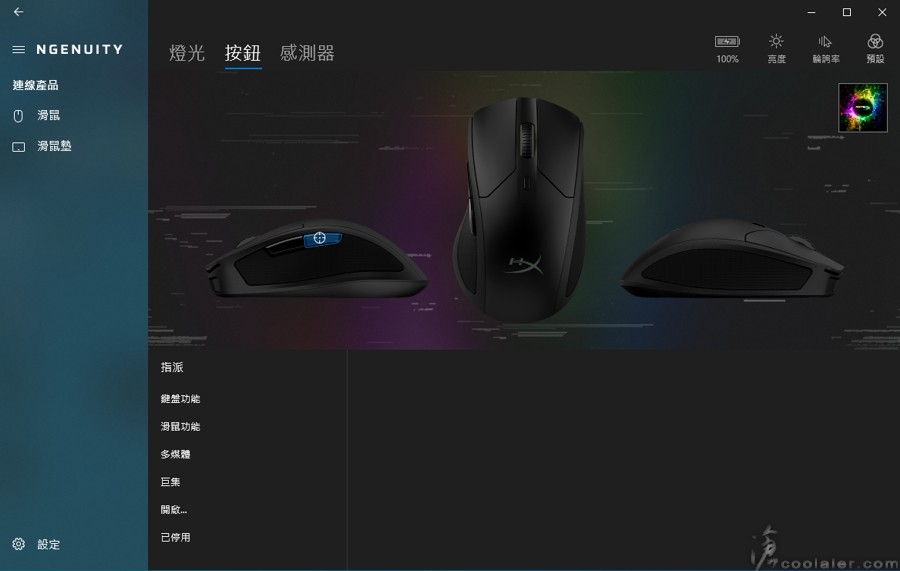
可錄製巨集,中間數字為延遲時間,可以點擊調整。
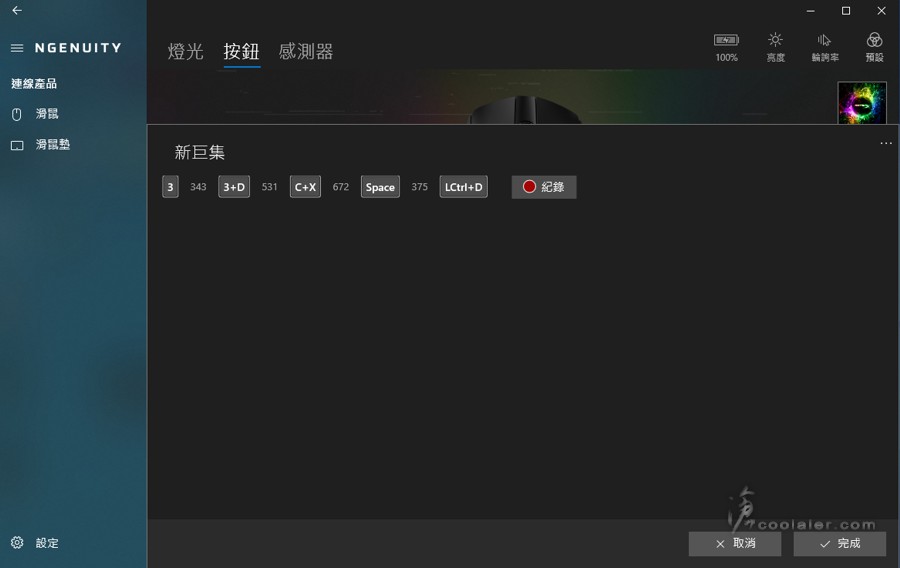
感測器 DPI 設定,可以設定 DPI 快速鍵按壓時輪替的 DPI 數值以及對應燈效顏色。範圍為200~16000 DPI。
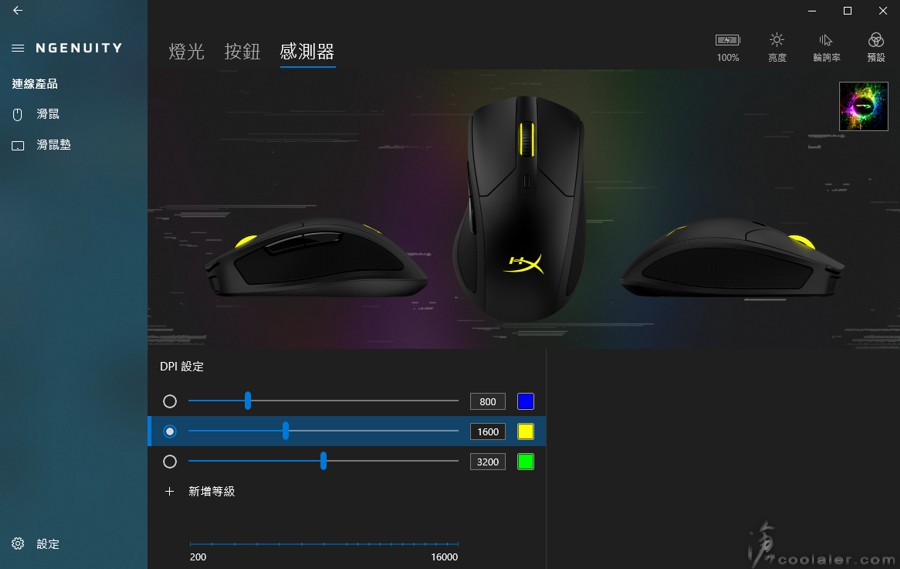
滑鼠墊的燈效設定與滑鼠是相同的。周圍與上方的燈效可以分開設定,一樣支援色盤調色、燈效不透明度、燈效速度調整。
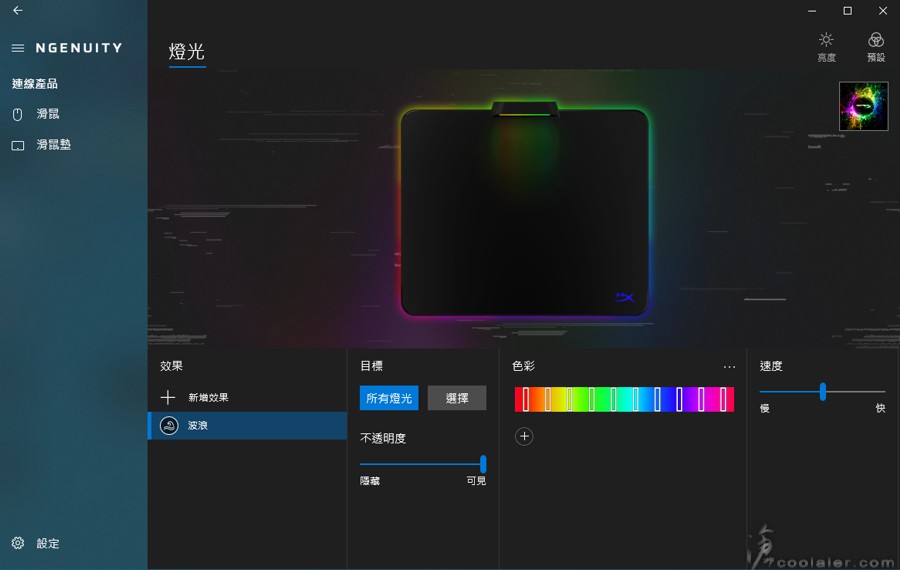
有四種燈效可選,實色、循環、波浪、呼吸。
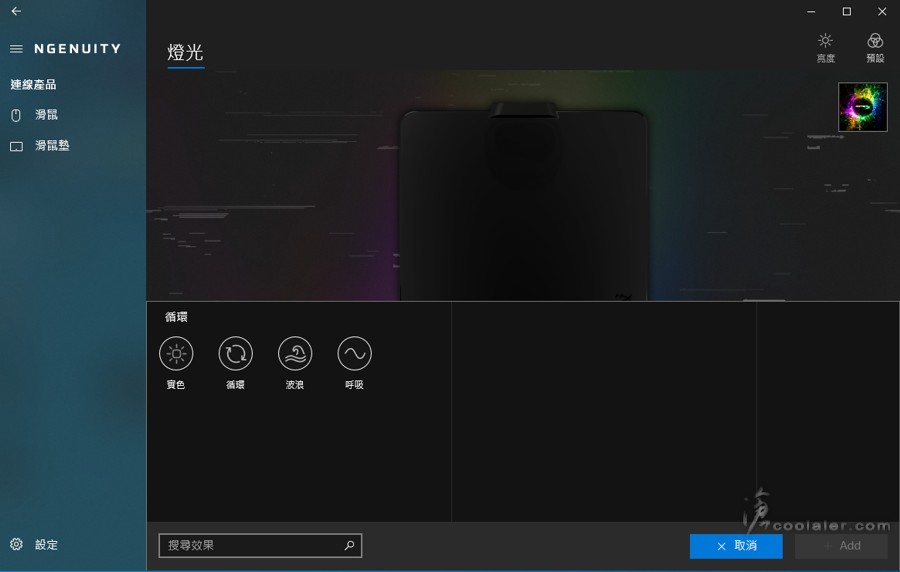
最後來看看燈效的部分。







小結
FURY Ultra 鼠墊搭配 Pulsefire Dart 滑鼠是絕配,畢竟都是出自 Hyper X,在燈效上顏色與整體性一致是不在話下,鼠墊與滑鼠的燈光效果也不會過於光汙染,鼠墊360度的燈條是埋在下緣側邊,所以有照地感,屬於間接燈,氛圍用的,不至於影響到遊戲時的視覺。Pulsefire Dart 滑鼠的部分,這滑鼠相較於一般常見體型算是中偏大一些,110g也比一般型要重一些,雖然包裝小XD,手感個人覺得是因人而異習慣問題,就看你平常用的是否是差不多體型,如果常用文書鼠或是一般型,就是得花時間適應,能到賣場可以試抓是最好,在功能性上畢竟是電競偏好,按鍵都能夠支援軟體自定義,也可以燈效調整,無線對於遊戲來說是一大優點,且支援 Qi 無線充電,不過沒有送 Qi 板,如果能放在鼠墊上就能充電就更棒了阿,但這畢竟就成本問題了XD。
HyperX 鼠墊加上滑鼠彷彿套裝戰力加成XD。

先來看看鼠墊的部分,包裝背面有特色說明,FURY Ultra 有動態360度的 RGB 燈效,底部有防滑橡膠底,讓您激烈操駕著滑鼠時底下也能穩如泰山,當然有 RGB 燈效也能支援自家的 HyperX Ngenuity 軟體自定義效果、顏色或關閉。

配件有一張使用的說明書。

FURY Ultra 鼠墊的尺寸為 359.4mm x 299.4mm,厚度5mm,重量580g。不算是小張,如果桌面空間小的,得考慮一下,或者買了自然就會有地方放了。滑鼠接觸面的部分是採用硬質表面,適合追求速度和精準度的玩家。

右下角有 HX 字樣 Logo,也就是 HyperX 簡寫,這部分有 RGB 燈效。

側緣有鏡面處理的斜切邊,燈條是埋在下方位置。

線材的部分是從頂部拉出,有1.8公尺長,採編織線包覆。

滑鼠墊上方有一塊突起,內部也就是燈效控制器,這塊造型的內側採鏡面處理,頂部則有一橫條白色則是燈條,支援 RGB 燈效。

底部是整塊大面積的防滑橡膠。


接著來看看 Pulsefire Dart 滑鼠,無線的部分採用2.4GHz RF 連線,有 RGB 燈效,一樣支援 HyperX Ngenuity 軟體自定義,充電的部分除了使用線材連接之外也可以透過 Qi 無線充電,充飽之後可以使用約50個小時。除了 PC 之外也支援 PS4、Xbox One。

燈效的部分也不會過於花俏,在滾輪側邊以及中間下方的 Logo HX 字樣。

Pulsefire Dart 採用 Pixart PMW3389 光學感測器,最高16000 DPI,速度450 IPS,加速度50g,按鍵的部分採用 Omron 微動開關,耐用5千萬次,配有6顆按鍵,可編程自定義,滑鼠重量為110g。
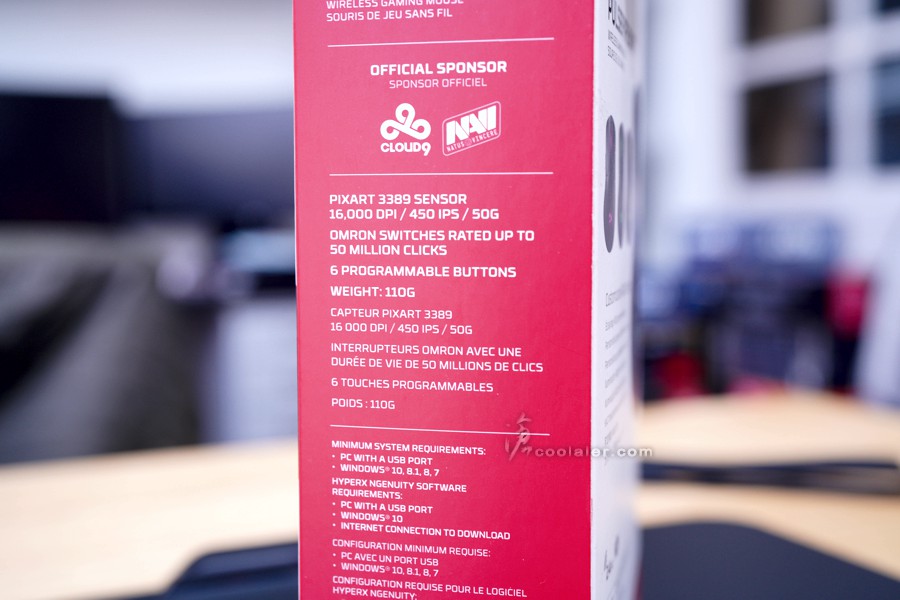
包裝設計得還蠻不錯,且精簡,不過得打開之後才能看到滑鼠本人,有些滑鼠包裝是有外蓋可掀開看到滑鼠,在開架式賣場不用拆包裝就大致上可以知道實體長相與身材,畢竟滑鼠挑選真的看使用習慣。

配件有說明書、產品卡、線材、接收器。
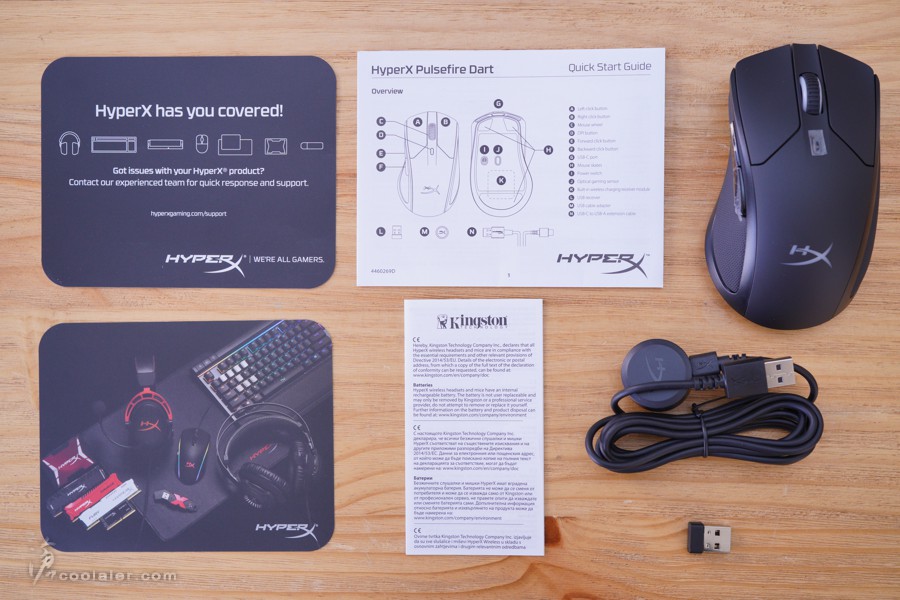
線材帶有一個轉接頭,可以將接收器延長到桌面上確保接受訊號良好。


採用 USB Type-C 接頭連接到轉接座上,拆下則可以直接接在滑鼠上充電或當有線使用。

Pulsefire Dart 滑鼠採用非對稱式的人體工學設計,適合多數的右手玩家,整體為黑色霧面,沒有久了會黏膩的皮革漆。燈效的部分在滾輪兩側以及中間下方的 HX 字樣。

左右兩側都有防滑襯墊,這個襯墊裡面舖有軟墊,外表摸起來有點像是布的質感,鮮少有滑鼠採用這樣的防滑設計,這部分個人覺得觸感與質感都還不錯。在左側上緣位置有兩顆按鍵,預設是常用的上下一鍵,當然也可以透過軟體來自定義。


可以看到滑鼠採用傾斜設計,適合右手使用的傾斜角度。

前端則有一個 Type-C 的接口,用於連接充電使用。

左右兩鍵面積算大,點前緣或後緣都可以觸發,適合不同握法玩家。滾輪的部分上方有蛇狀胎紋,滾動時算是有區段之隔,但不是很明顯,在滾輪後方則有一顆小按鍵,預設是快速調整 DPI,也可以透過軟體來自定義。

右側邊有大面積防滑軟墊。


底部有三個鼠貼,左側有一個電源開關,雖然說不使用會自動休眠,但如果長時間不使用或放包包也可以手動關閉。

Pulsefire Dart 滑鼠以及 FURY Ultra 鼠墊都支援 HyperX Ngenuity 軟體,可以用來調整設定或是燈效,安裝軟體之後會自動偵測到相關周邊,左側可以看到有滑鼠與滑鼠墊。介面上算是簡潔易懂,燈光的部分可以選擇發光位置,想要的效果、顏色,調整燈效不透明度、轉換的速度等。
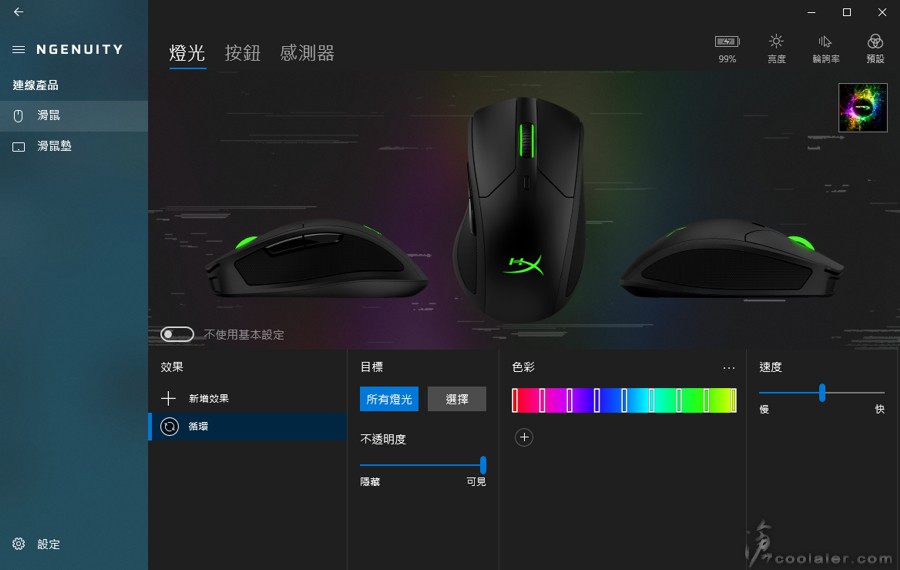
滑鼠有五種燈效可選,有實色、循環、脈動、呼吸,以及觸發(點擊時變色)。
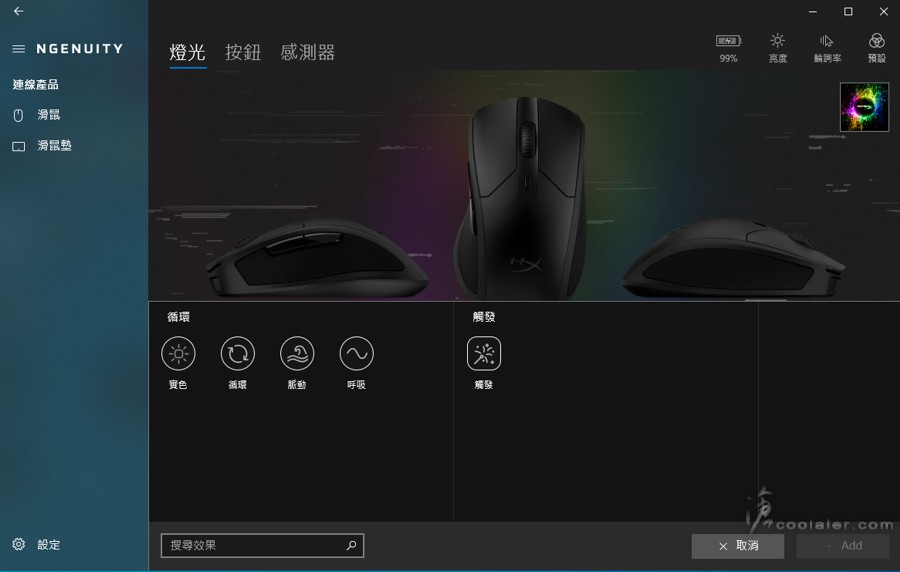
右上角顯示電池目前容量,點選之後可以設定低電量提醒。

右上角燈效亮度調整。
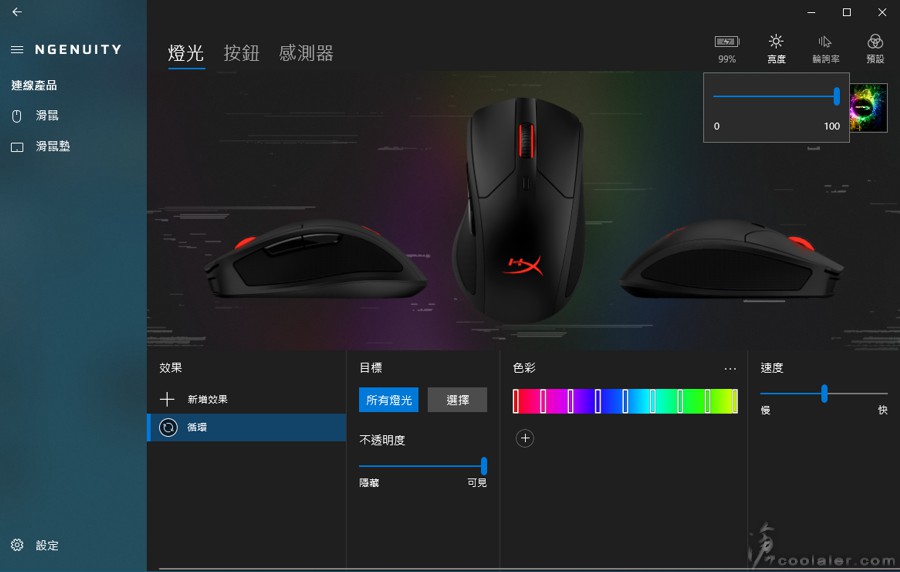
右上角輪詢率調整,125、250、500或1000Hz。
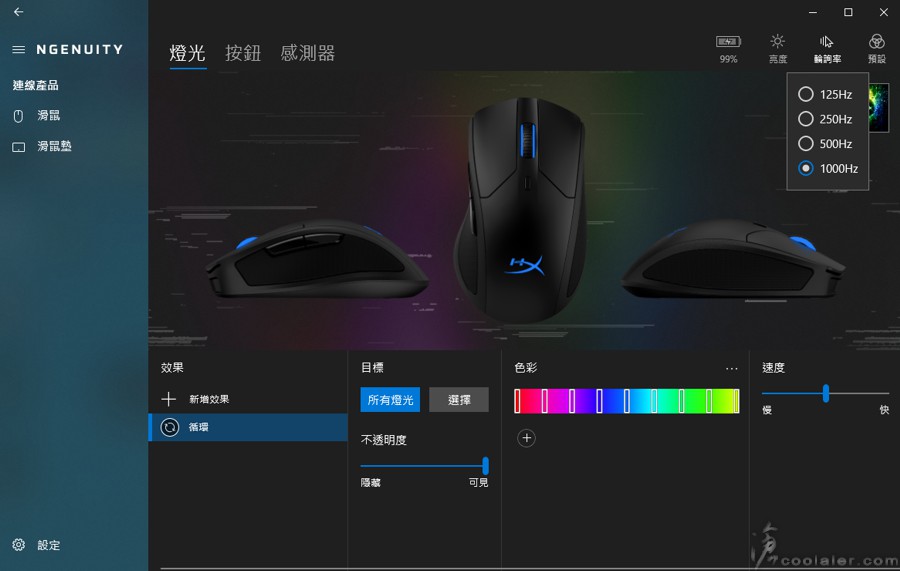
預設與組別設定,可以連動遊戲開啟不同設定。
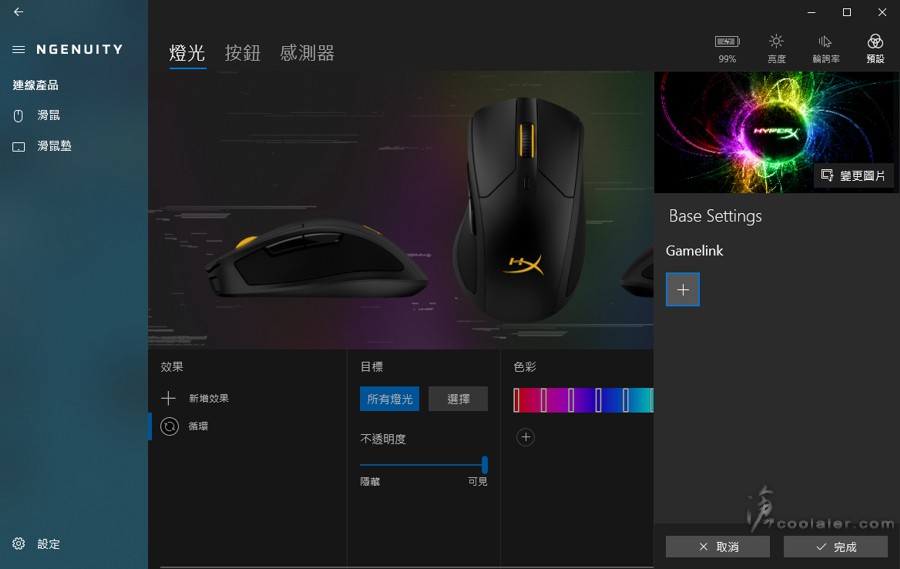
按鈕設定,點擊要設定的按鍵之後可以變更為想要的功能,包括鍵盤按鍵、滑鼠功能、多媒體、巨集、開啟程式或停用。
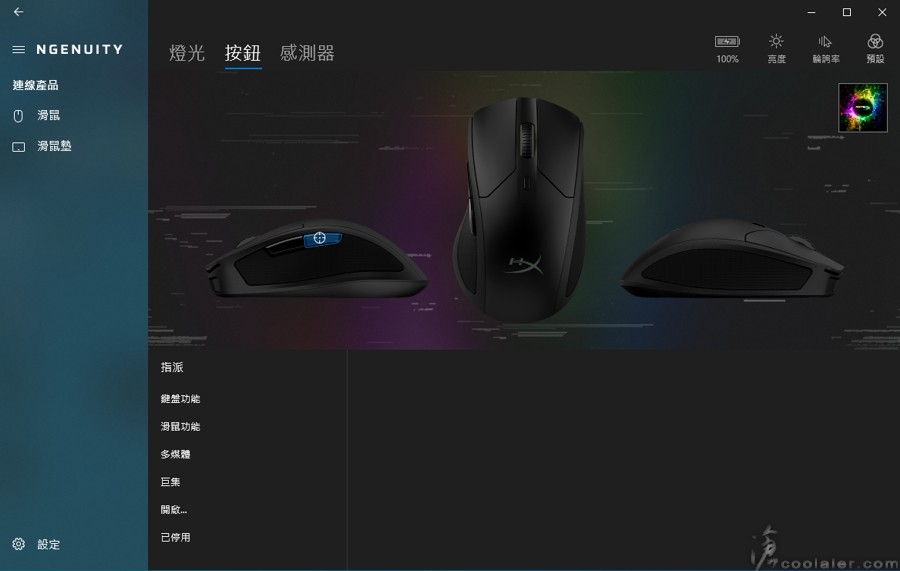
可錄製巨集,中間數字為延遲時間,可以點擊調整。
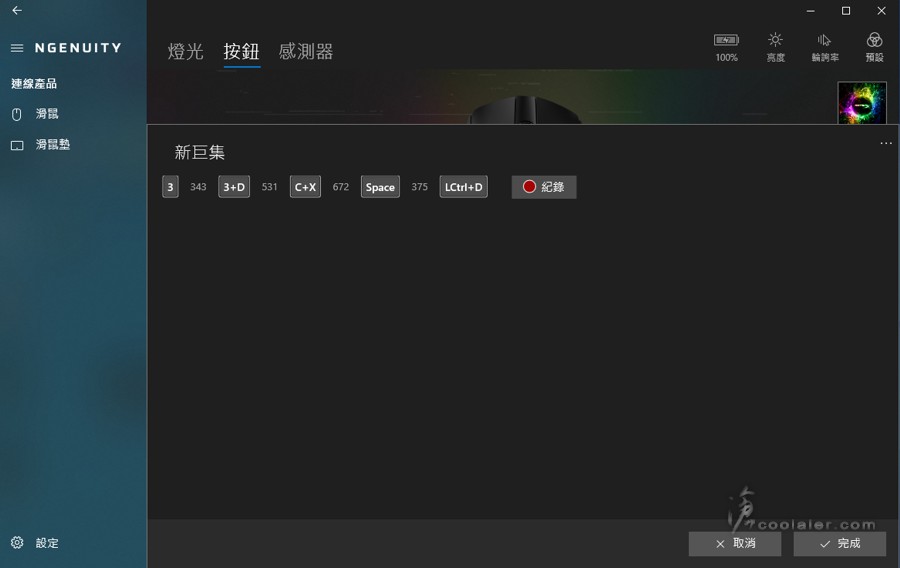
感測器 DPI 設定,可以設定 DPI 快速鍵按壓時輪替的 DPI 數值以及對應燈效顏色。範圍為200~16000 DPI。
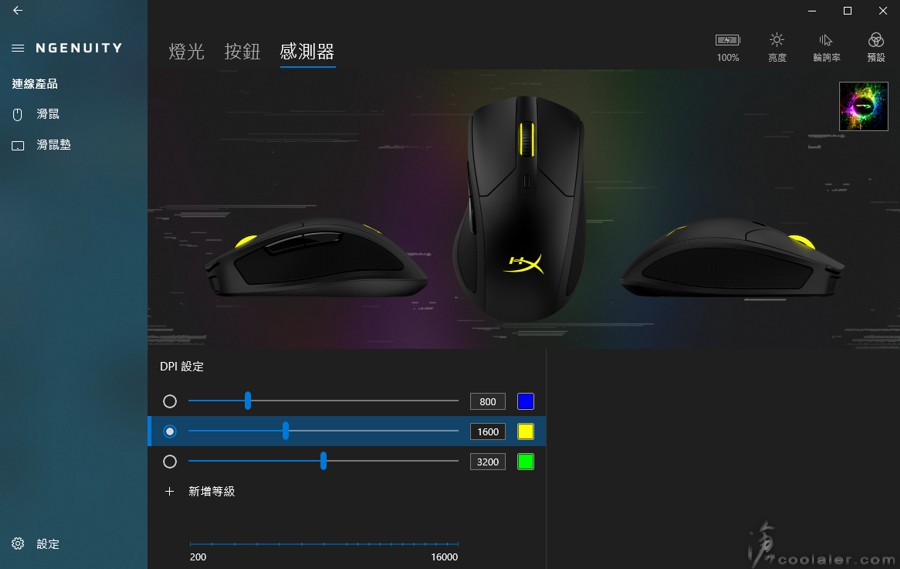
滑鼠墊的燈效設定與滑鼠是相同的。周圍與上方的燈效可以分開設定,一樣支援色盤調色、燈效不透明度、燈效速度調整。
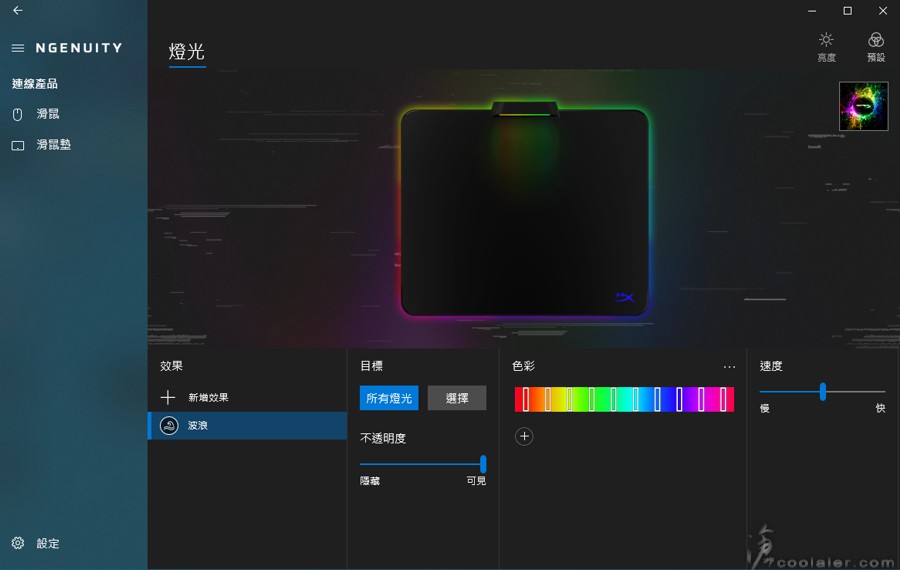
有四種燈效可選,實色、循環、波浪、呼吸。
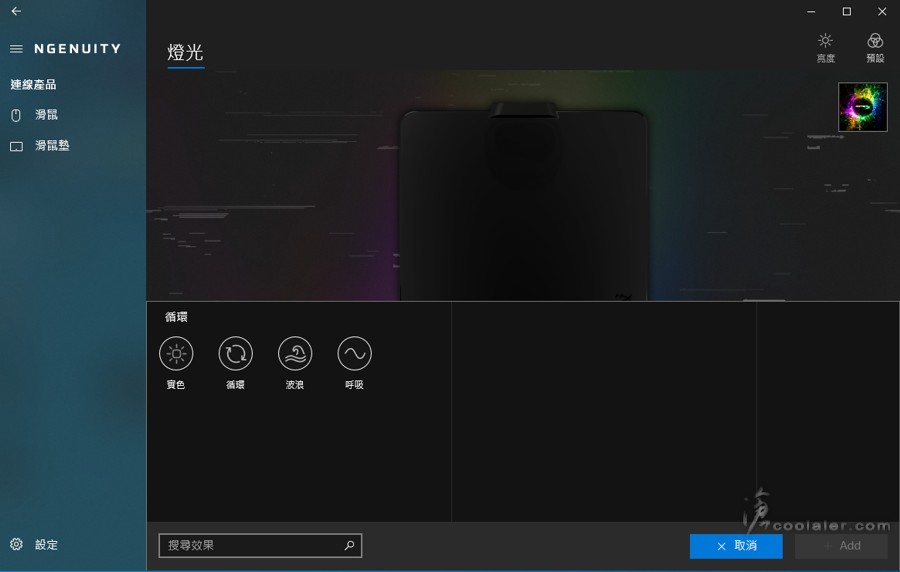
最後來看看燈效的部分。







小結
FURY Ultra 鼠墊搭配 Pulsefire Dart 滑鼠是絕配,畢竟都是出自 Hyper X,在燈效上顏色與整體性一致是不在話下,鼠墊與滑鼠的燈光效果也不會過於光汙染,鼠墊360度的燈條是埋在下緣側邊,所以有照地感,屬於間接燈,氛圍用的,不至於影響到遊戲時的視覺。Pulsefire Dart 滑鼠的部分,這滑鼠相較於一般常見體型算是中偏大一些,110g也比一般型要重一些,雖然包裝小XD,手感個人覺得是因人而異習慣問題,就看你平常用的是否是差不多體型,如果常用文書鼠或是一般型,就是得花時間適應,能到賣場可以試抓是最好,在功能性上畢竟是電競偏好,按鍵都能夠支援軟體自定義,也可以燈效調整,無線對於遊戲來說是一大優點,且支援 Qi 無線充電,不過沒有送 Qi 板,如果能放在鼠墊上就能充電就更棒了阿,但這畢竟就成本問題了XD。
最後編輯:


